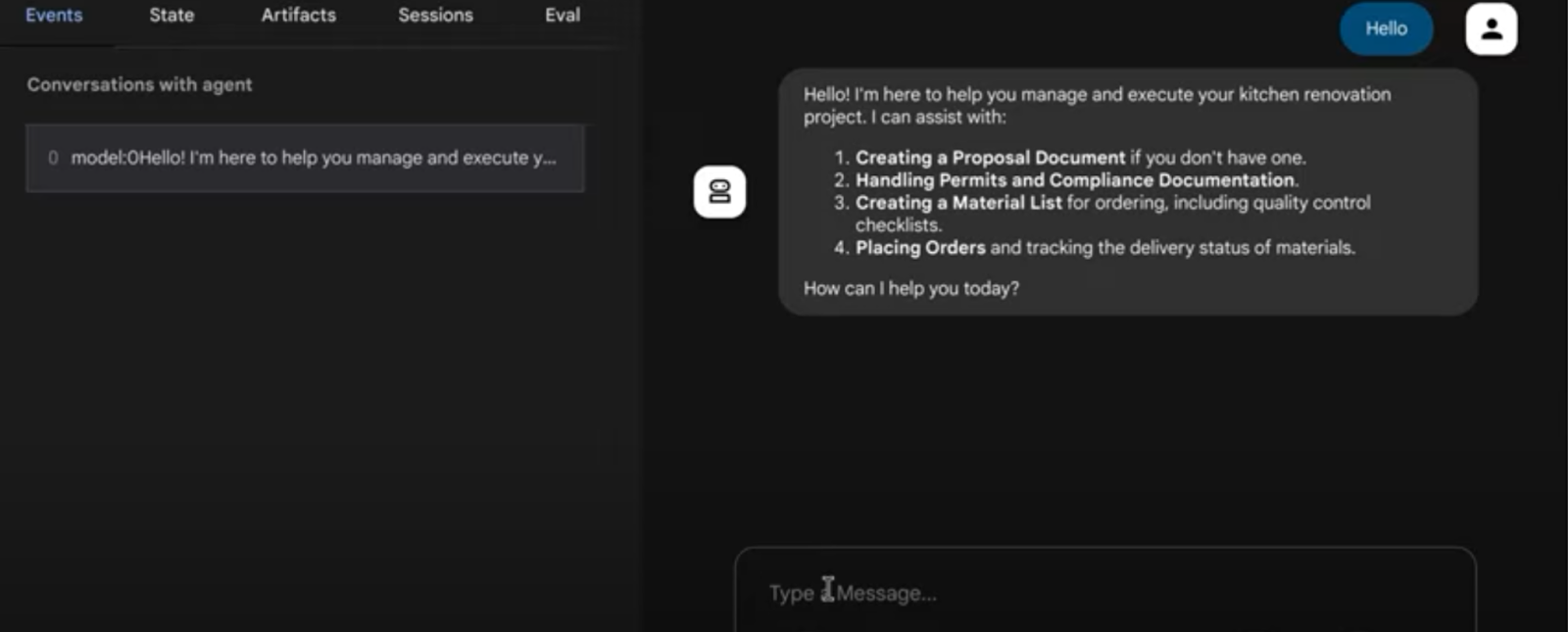Acerca de este codelab
1. Descripción general
Un agente es un programa autónomo que habla con un modelo de IA para realizar una operación basada en objetivos con las herramientas y el contexto que tiene, y es capaz de tomar decisiones autónomas basadas en la verdad.
Cuando tu aplicación tiene varios agentes que trabajan juntos de forma autónoma y conjunta según sea necesario para satisfacer su propósito más amplio, y cada uno de sus agentes tiene conocimientos independientes y es responsable de un área de enfoque específica, tu aplicación se convierte en un sistema multiagente.
El kit de desarrollo de agentes (ADK)
El kit de desarrollo de agentes (ADK) es un framework flexible y modular para desarrollar e implementar agentes de IA. El ADK admite la compilación de aplicaciones sofisticadas mediante la composición de varias instancias de agentes distintas en un sistema multiagente (MAS).
En ADK, un sistema multiagente es una aplicación en la que diferentes agentes, que a menudo forman una jerarquía, colaboran o se coordinan para lograr un objetivo más amplio. Estructurar tu aplicación de esta manera ofrece ventajas significativas, como modularidad mejorada, especialización, reusabilidad, capacidad de mantenimiento y la capacidad de definir flujos de control estructurados con agentes de flujo de trabajo dedicados.
Aspectos que debes tener en cuenta para un sistema de múltiples agentes
Primero, es importante comprender y razonar correctamente la especialización de cada agente. — "¿Sabes por qué necesitas un subagente específico para algo?". Primero, resuelve eso.
En segundo lugar, cómo combinarlos con un agente raíz para enrutar y comprender cada una de las respuestas.
En tercer lugar, existen varios tipos de enrutamiento de agentes que puedes encontrar en esta documentación. Asegúrate de elegir el que se adapte al flujo de tu aplicación. Además, cuáles son los diversos contextos y estados que necesitas para el control de flujo de tu sistema multiagente.
Qué compilarás
Construyamos un sistema de varios agentes para manejar las renovaciones de cocinas. Eso es lo que haremos. Construiremos un sistema con 3 agentes.
- Agente de propuestas de renovación
- Agente de verificación de permisos y cumplimiento
- Agente de verificación del estado del pedido
Renovation Proposal Agent, para generar el documento de propuesta de renovación de la cocina.
Agente de permisos y cumplimiento para encargarse de los permisos y las tareas relacionadas con el cumplimiento.
El agente de verificación de estado del pedido, que permite verificar el estado de los pedidos de materiales trabajando en la base de datos de administración de pedidos que configuramos en AlloyDB.
Tendremos un agente raíz que orquestará estos agentes según el requisito.
Requisitos
2. Antes de comenzar
Crea un proyecto
- En la página del selector de proyectos de la consola de Google Cloud, selecciona o crea un proyecto de Google Cloud.
- Asegúrate de que la facturación esté habilitada para tu proyecto de Cloud. Obtén información para verificar si la facturación está habilitada en un proyecto .
Además, si estás leyendo esto y quieres obtener créditos para comenzar a usar Google Cloud y ADK, usa este vínculo para canjearlos. Puedes seguir las instrucciones que se indican aquí para canjearlo. Ten en cuenta que este vínculo solo es válido hasta fines de mayo para canjearlo.
- Para activar Cloud Shell, haz clic en este vínculo. Para alternar entre la terminal de Cloud Shell (para ejecutar comandos de Cloud) y el editor (para compilar proyectos), haz clic en el botón correspondiente de Cloud Shell.
- Una vez que te conectes a Cloud Shell, verifica que ya te hayas autenticado y que el proyecto esté configurado con tu ID con el siguiente comando:
gcloud auth list
- En Cloud Shell, ejecuta el siguiente comando para confirmar que el comando gcloud conoce tu proyecto.
gcloud config list project
- Si tu proyecto no está configurado, usa el siguiente comando para hacerlo:
gcloud config set project <YOUR_PROJECT_ID>
- Asegúrate de tener Python 3.9 o versiones posteriores.
- Ejecuta los siguientes comandos para habilitar las siguientes APIs:
gcloud services enable artifactregistry.googleapis.com \cloudbuild.googleapis.com \run.googleapis.com \aiplatform.googleapis.com
- Consulta la documentación para ver los comandos y el uso de gcloud.
3. Prototipo
Puedes omitir este paso si decides usar el modelo “Gemini 2.5 Pro” para el proyecto.
Ve a Google AI Studio. Comienza a escribir en la instrucción. Esta es mi instrucción:
I want to renovate my kitchen, basically just remodel it. I don't know where to start. So I want to use Gemini to generate a plan. For that I need a good prompt. Give me a short yet detailed prompt that I can use.
Ajusta y configura los parámetros del lado derecho para obtener una respuesta óptima.
Con esta simple descripción, Gemini me hizo una propuesta increíblemente detallada para comenzar mi renovación. En efecto, usamos Gemini para obtener respuestas aún mejores de AI Studio y nuestros modelos. También puedes seleccionar diferentes modelos según tu caso de uso.
Elegimos Gemini 2.5 Pro. Este es un modelo de pensamiento, lo que significa que obtenemos aún más tokens de salida, en este caso, hasta 65,000 tokens, para análisis de formato largo y documentos detallados. La caja de pensamiento de Gemini aparece cuando habilitas Gemini 2.5 Pro, que tiene capacidades de razonamiento nativas y puede recibir solicitudes de contexto largo.
Consulta el siguiente fragmento de la respuesta:

AI Studio analizó mis datos y produjo todo tipo de elementos, como gabinetes, encimeras, revestimientos, pisos, lavabos, cohesión, paleta de colores y selección de materiales. Gemini incluso cita fuentes.
Repite el proceso con diferentes opciones de modelos hasta que estés conforme con el resultado. Pero me pregunto por qué hacer todo eso cuando tienes Gemini 2.5.
De cualquier manera, ahora intenta ver cómo cobra vida la idea con una instrucción diferente:
Add flat and circular light accessories above the island area for my current kitchen in the attached image.
Adjunta un vínculo a la imagen de tu cocina actual (o cualquier imagen de cocina de muestra). Cambia el modelo a "Gemini 2.0 Flash Preview Image Generation" para tener acceso a la generación de imágenes.
Obtuve este resultado:

Ese es el poder de Gemini.
Desde la comprensión de videos hasta la generación de imágenes nativas y la fundamentación de información real con la Búsqueda de Google, hay funciones que solo se pueden compilar con Gemini.
Desde AI Studio, puedes tomar este prototipo, obtener la clave de API y escalarlo a una aplicación de agentes completa con el poder del ADK de Vertex AI.
4. Configuración del ADK
- Crea y activa un entorno virtual (recomendado)
En la terminal de Cloud Shell, crea un entorno virtual:
python -m venv .venv
Activa el entorno virtual:
source .venv/bin/activate
- Instala el ADK
pip install google-adk
5. Estructura del proyecto
- En la terminal de Cloud Shell, crea un directorio en la ubicación del proyecto que desees.
mkdir agentic-apps
cd agentic-apps
mkdir renovation-agent
- Ve al Editor de Cloud Shell y crea los archivos (vacíos al principio) para crear la siguiente estructura de proyecto:
renovation-agent/
__init__.py
agent.py
.env
requirements.txt
6. Código fuente
- Ve a "init.py" y actualízalo con el siguiente contenido:
from . import agent
- Ve a agent.py y actualiza el archivo con el siguiente contenido de la siguiente ruta:
https://github.com/AbiramiSukumaran/adk-renovation-agent/blob/main/agent.py
En agent.py, importamos las dependencias necesarias, recuperamos los parámetros de configuración del archivo .env y definimos el root_agent que organiza los 3 subagentes que nos propusimos crear en esta aplicación. Existen varias herramientas que ayudan con las funciones principales y de asistencia de estos subagentes.
- Asegúrate de tener el bucket de Cloud Storage
Esto sirve para almacenar el documento de propuesta que genera el agente. Créala y proporciona acceso para que el sistema de agentes múltiples creado con Vertex AI pueda acceder a ella. Sigue estos pasos para hacerlo:
https://cloud.google.com/storage/docs/creating-buckets#console
Asigna el nombre “next-demo-store” a tu bucket. Si le asignas otro nombre, recuerda actualizar el valor de STORAGE_BUCKET en el archivo .env (en el paso de configuración de variables de entorno).
- Para configurar el acceso al bucket, ve a la consola de Cloud Storage y, luego, a tu bucket de almacenamiento (en nuestro caso, el nombre del bucket es "next-demo-storage": https://console.cloud.google.com/storage/browser/next-demo-storage.
Navega a Permisos -> Ver principales -> Otorgar acceso. Selecciona Principals como "allUsers" y Role como "Storage Object User".
Make sure to not enable "prevent public access". Since this is a demo/study application we are going with a public bucket. Remember to configure permission settings appropriately when you are building your application.
- Crea una lista de dependencias
Enumera todas las dependencias en requirements.txt. Puedes copiarlo del repositorio.
Explicación del código fuente del sistema de múltiples agentes
El archivo agent.py define la estructura y el comportamiento de nuestro sistema multiagente de renovación de cocinas con el kit de desarrollo de agentes (ADK). Desglosemos los componentes clave:
Definiciones de los agentes
RenovationProposalAgent
Este agente es responsable de crear el documento de propuesta de renovación de la cocina. De manera opcional, toma parámetros de entrada, como el tamaño de la cocina, el estilo deseado, el presupuesto y las preferencias del cliente. En función de esta información, usa un modelo de lenguaje grande (LLM) Gemini 2.5 para generar una propuesta detallada. Luego, la propuesta generada se almacena en un bucket de Google Cloud Storage.
PermitsAndComplianceCheckAgent
Este agente se enfoca en garantizar que el proyecto de renovación cumpla con los códigos y las reglamentaciones de construcción locales. Recibe información sobre la renovación propuesta (p.ej., cambios estructurales, trabajos eléctricos, modificaciones de plomería) y usa el LLM para verificar los requisitos de permisos y las reglas de cumplimiento. El agente usa información de una base de conocimiento (que puedes personalizar para acceder a APIs externas y recopilar las reglamentaciones relevantes).
OrderingAgent
Este agente (puedes comentarlo si no quieres implementarlo ahora) se encarga de verificar el estado del pedido de los materiales y equipos necesarios para la renovación. Para habilitarlo, deberás crear una función de Cloud Run como se describe en los pasos de configuración. Luego, el agente llamará a esta función de Cloud Run, que interactúa con una base de datos de AlloyDB que contiene información del pedido. Esto demuestra la integración con un sistema de base de datos para hacer un seguimiento de los datos en tiempo real.
Agente raíz (Orchestrator)
root_agent actúa como el orquestador central del sistema multiagente. Recibe la solicitud de renovación inicial y determina qué subagentes invocar en función de las necesidades de la solicitud. Por ejemplo, si la solicitud requiere verificar los requisitos de los permisos, llamará a PermitsAndComplianceCheckAgent. Si el usuario quiere verificar el estado del pedido, llamará a OrderingAgent (si está habilitado).
Luego, root_agent recopila las respuestas de los subagentes y las combina para proporcionar una respuesta integral al usuario. Esto podría implicar resumir la propuesta, enumerar los permisos necesarios y proporcionar actualizaciones del estado del pedido.
Flujo de datos y conceptos clave
El usuario inicia una solicitud a través de la interfaz del ADK (la terminal o la IU web).
- El root_agent recibe la solicitud.
- root_agent analiza la solicitud y la enruta a los subagentes adecuados.
- Los subagentes usan LLM, bases de conocimiento, APIs y bases de datos para procesar la solicitud y generar respuestas.
- Los subagentes muestran sus respuestas a root_agent.
- root_agent combina las respuestas y proporciona un resultado final al usuario.
LLM (modelos de lenguaje grandes)
Los agentes dependen en gran medida de los LLM para generar texto, responder preguntas y realizar tareas de razonamiento. Los LLM son el “cerebro” detrás de la capacidad de los agentes para comprender y responder las solicitudes de los usuarios. En esta aplicación, usamos Gemini 2.5.
Google Cloud Storage
Se usa para almacenar los documentos de la propuesta de renovación generados. Debes crear un bucket y otorgar los permisos necesarios para que los agentes accedan a él.
Cloud Run (opcional)
OrderingAgent usa una función de Cloud Run para interactuar con AlloyDB. Cloud Run proporciona un entorno sin servidores para ejecutar código en respuesta a solicitudes HTTP.
AlloyDB
Si usas OrderingAgent, deberás configurar una base de datos de AlloyDB para almacenar la información de los pedidos. Analizaremos los detalles en la siguiente sección, que se llama "Configuración de la base de datos".
Archivo.env
El archivo .env almacena información sensible, como claves de API, credenciales de bases de datos y nombres de buckets. Es fundamental mantener este archivo seguro y no confirmarlo en tu repositorio. También almacena la configuración de los agentes y tu proyecto de Google Cloud. Por lo general, root_agent o las funciones de compatibilidad leen valores de este archivo. Asegúrate de que todas las variables requeridas estén configuradas correctamente en el archivo .env. Esto incluye el nombre del bucket de Cloud Storage
7. Configuración de la base de datos
En una de las herramientas que usa ordering_agent, llamada "check_status", accedemos a la base de datos de pedidos de AlloyDB para obtener el estado de los pedidos. En esta sección, configuraremos el clúster y la instancia de la base de datos de AlloyDB.
Crea un clúster y una instancia
- Navega a la página de AlloyDB en Cloud Console. Una forma sencilla de encontrar la mayoría de las páginas en la consola de Cloud es buscarlas con la barra de búsqueda de la consola.
- Selecciona CREATE CLUSTER en esa página:

- Verás una pantalla como la siguiente. Crea un clúster y una instancia con los siguientes valores (asegúrate de que los valores coincidan en caso de que estés clonando el código de la aplicación desde el repositorio):
- cluster id: "
vector-cluster" - contrasena: "
alloydb" - PostgreSQL 15 o la versión más reciente recomendada
- Región: "
us-central1" - Redes: "
default"

- Cuando selecciones la red predeterminada, verás una pantalla como la que se muestra a continuación.
Selecciona CONFIGURAR CONEXIÓN.
- Allí, selecciona "Usar un rango de IP asignado automáticamente" y haz clic en Continuar. Después de revisar la información, selecciona CREAR CONEXIÓN.

- Una vez que se configure la red, podrás continuar con la creación del clúster. Haz clic en CREATE CLUSTER para completar la configuración del clúster, como se muestra a continuación:

Asegúrate de cambiar el ID de la instancia (que puedes encontrar en el momento de la configuración del clúster o la instancia) a
vector-instance. Si no puedes cambiarlo, recuerda usar el ID de tu instancia en todas las referencias futuras.
Ten en cuenta que la creación del clúster tardará alrededor de 10 minutos. Una vez que se realice correctamente, deberías ver una pantalla que muestre la descripción general del clúster que acabas de crear.
Transferencia de datos
Ahora es el momento de agregar una tabla con los datos de la tienda. Navega a AlloyDB, selecciona el clúster principal y, luego, AlloyDB Studio:

Es posible que debas esperar a que se termine de crear la instancia. Una vez que lo hagas, accede a AlloyDB con las credenciales que creaste cuando creaste el clúster. Usa los siguientes datos para autenticarte en PostgreSQL:
- Nombre de usuario : "
postgres" - Base de datos : "
postgres" - Contraseña : "
alloydb"
Una vez que te hayas autenticado correctamente en AlloyDB Studio, los comandos SQL se ingresarán en el editor. Puedes agregar varias ventanas del editor con el signo más que se encuentra a la derecha de la última ventana.

Ingresarás comandos para AlloyDB en las ventanas del editor con las opciones Ejecutar, Formatear y Borrar según sea necesario.
Crea una tabla
Puedes crear una tabla con la siguiente sentencia DDL en AlloyDB Studio:
-- Table DDL for Procurement Material Order Status
CREATE TABLE material_order_status (
order_id VARCHAR(50) PRIMARY KEY,
material_name VARCHAR(100) NOT NULL,
supplier_name VARCHAR(100) NOT NULL,
order_date DATE NOT NULL,
estimated_delivery_date DATE,
actual_delivery_date DATE,
quantity_ordered INT NOT NULL,
quantity_received INT,
unit_price DECIMAL(10, 2) NOT NULL,
total_amount DECIMAL(12, 2),
order_status VARCHAR(50) NOT NULL, -- e.g., "Ordered", "Shipped", "Delivered", "Cancelled"
delivery_address VARCHAR(255),
contact_person VARCHAR(100),
contact_phone VARCHAR(20),
tracking_number VARCHAR(100),
notes TEXT,
created_at TIMESTAMP DEFAULT CURRENT_TIMESTAMP,
updated_at TIMESTAMP DEFAULT CURRENT_TIMESTAMP,
quality_check_passed BOOLEAN, -- Indicates if the material passed quality control
quality_check_notes TEXT, -- Notes from the quality control check
priority VARCHAR(20), -- e.g., "High", "Medium", "Low"
project_id VARCHAR(50), -- Link to a specific project
receiver_name VARCHAR(100), -- Name of the person who received the delivery
return_reason TEXT, -- Reason for returning material if applicable
po_number VARCHAR(50) -- Purchase order number
);
Insertar registros
Copia la sentencia de consulta insert de la secuencia de comandos database_script.sql mencionada anteriormente en el editor.
Haz clic en Ejecutar.
Ahora que el conjunto de datos está listo, crearemos una aplicación de Cloud Run Functions de Java para extraer el estado.
Crea una función de Cloud Run en Java para extraer información del estado del pedido
- Crea una Cloud Run Function desde aquí: https://console.cloud.google.com/run/create?deploymentType=function
- Establece el nombre de la función como "check-status" y elige "Java 17" como entorno de ejecución.
- Puedes establecer la autenticación en "Permitir invocaciones no autenticadas", ya que es una aplicación de demostración.
- Elige Java 17 como entorno de ejecución y Editor intercalado para el código fuente.
- En este punto, se cargará el código del marcador de posición en el editor.
Reemplaza el código del marcador de posición
- Cambia el nombre del archivo Java a "ProposalOrdersTool.java" y el nombre de la clase a "ProposalOrdersTool".
- Reemplaza el código de marcador de posición en ProposalOrdersTool.java y pom.xml por el código de los archivos correspondientes en la carpeta "Cloud Run Function" de este repositorio.
- En ProposalOrdersTool.java, busca la siguiente línea de código y reemplaza los valores de los marcadores de posición por los valores de tu configuración:
String ALLOYDB_INSTANCE_NAME = "projects/<<YOUR_PROJECT_ID>>/locations/us-central1/clusters/<<YOUR_CLUSTER>>/instances/<<YOUR_INSTANCE>>";
- Haz clic en Crear.
- Se creará y, luego, se implementará la Cloud Run Function.
PASO IMPORTANTE:
Una vez que se implemente, para permitir que la función de Cloud Functions acceda a nuestra instancia de base de datos de AlloyDB, crearemos el conector de VPC.
Una vez que todo esté listo para la implementación, deberías poder ver las funciones en la consola de Google Cloud Run Functions. Busca la función recién creada (check-status), haz clic en ella y, luego, en EDITAR E IMPLEMENTAR REVISIONES NUEVAS (se identifica con el ícono de EDITAR [lápiz] en la parte superior de la consola de Cloud Run Functions) y cambia lo siguiente:
- Ve a la pestaña Herramientas de redes:

- Selecciona "Conectar a una VPC para el tráfico saliente" y, luego, "Usar conectores de Acceso a VPC sin servidores".
- En el menú desplegable Red, haz clic en el menú desplegable Red y selecciona la opción “Add New VPC Connector” (si aún no configuraste el predeterminado) y sigue las instrucciones que aparecen en el cuadro de diálogo emergente:

- Proporciona un nombre para el conector de VPC y asegúrate de que la región sea la misma que la de tu instancia. Deja el valor de red como predeterminado y establece la subred como rango de IP personalizado con el rango de IP 10.8.0.0 o algo similar que esté disponible.
- Expande MOSTRAR LA CONFIGURACIÓN DE ESCALA y asegúrate de que la configuración sea exactamente la siguiente:

- Haz clic en CREATE y este conector debería aparecer en la configuración de salida.
- Selecciona el conector recién creado.
- Elige que todo el tráfico se enrute a través de este conector de VPC.
- Haz clic en NEXT y, luego, en DEPLOY.
- Una vez que se implemente la Cloud Function actualizada, deberías ver el extremo generado.
- Para probarla, haz clic en el botón PROBAR en la parte superior de la consola de Cloud Run Functions y ejecuta el comando resultante en la terminal de Cloud Shell.
- El extremo implementado es la URL que debes actualizar en la variable .env
CHECK_ORDER_STATUS_ENDPOINT.
8. Configuración del modelo
La capacidad de tu agente para comprender las solicitudes de los usuarios y generar respuestas se basa en un modelo de lenguaje grande (LLM). Tu agente debe realizar llamadas seguras a este servicio de LLM externo, que requiere credenciales de autenticación. Sin una autenticación válida, el servicio de LLM rechazará las solicitudes del agente, y este no podrá funcionar.
- Obtén una clave de API de Google AI Studio.
- En el siguiente paso, en el que configurarás el archivo .env, reemplaza
<<your API KEY>>por el valor real de la CLAVE DE API.
9. Configuración de las variables de entorno
- Configura los valores de los parámetros en el archivo .env de la plantilla en este repositorio. En mi caso, el archivo .env tiene estas variables:
GOOGLE_GENAI_USE_VERTEXAI=FALSE
GOOGLE_API_KEY=<<your API KEY>>
GOOGLE_CLOUD_LOCATION=us-central1 <<or your region>>
GOOGLE_CLOUD_PROJECT=<<your project id>>
PROJECT_ID=<<your project id>>
GOOGLE_CLOUD_REGION=us-central1 <<or your region>>
STORAGE_BUCKET=next-demo-store <<or your storage bucket name>>
CHECK_ORDER_STATUS_ENDPOINT=<<YOUR_ENDPOINT_TO_CLOUD FUNCTION_TO_READ_ORDER_DATA_FROM_ALLOYDB>>
Reemplaza los marcadores de posición por tus valores.
10. Ejecuta tu agente
- En la terminal, navega al directorio superior de tu proyecto de agente:
cd renovation-agent
- Instala todas las dependencias
pip install -r requirements.txt
- Puedes ejecutar el siguiente comando en la terminal de Cloud Shell para ejecutar el agente:
adk run .
- Puedes ejecutar lo siguiente para ejecutarlo en una IU web aprovisionada de ADK:
adk web
- Prueba con las siguientes instrucciones:
user>>
Hello. Generate Proposal Document for the kitchen remodel requirement. I have no other specification.
12. Implementación en Agent Engine
Ahora que probaste que el sistema multiagente funciona bien, hagamos que no tenga servidor y que esté disponible en la nube para que cualquier persona o aplicación lo consuma. Quita el comentario del siguiente fragmento de código en agent.py del repositorio y podrás implementar tu sistema de varios agentes:
# Agent Engine Deployment:
# Create a remote app for our multiagent with agent Engine.
# This may take 1-2 minutes to finish.
# Uncomment the below segment when you're ready to deploy.
app = AdkApp(
agent=root_agent,
enable_tracing=True,
)
vertexai.init(
project=PROJECT_ID,
location=GOOGLE_CLOUD_LOCATION,
staging_bucket=STAGING_BUCKET,
)
remote_app = agent_engines.create(
app,
requirements=[
"google-cloud-aiplatform[agent_engines,adk]>=1.88",
"google-adk",
"pysqlite3-binary",
"toolbox-langchain==0.1.0",
"pdfplumber",
"google-cloud-aiplatform",
"cloudpickle==3.1.1",
"pydantic==2.10.6",
"pytest",
"overrides",
"scikit-learn",
"reportlab",
"google-auth",
"google-cloud-storage",
],
)
# Deployment to Agent Engine related code ends
Vuelve a ejecutar este agent.py desde la carpeta del proyecto con el siguiente comando:
>> cd adk-renovation-agent
>> python agent.py
Este código tardará unos minutos en completarse. Cuando termine, recibirás un extremo que se verá de la siguiente manera:
'projects/123456789/locations/us-central1/reasoningEngines/123456'
Puedes probar el agente implementado con el siguiente código agregando un archivo nuevo "test.py".
import vertexai
from vertexai.preview import reasoning_engines
from vertexai import agent_engines
import os
import warnings
from dotenv import load_dotenv
load_dotenv()
GOOGLE_CLOUD_PROJECT = os.environ["GOOGLE_CLOUD_PROJECT"]
GOOGLE_CLOUD_LOCATION = os.environ["GOOGLE_CLOUD_LOCATION"]
GOOGLE_API_KEY = os.environ["GOOGLE_API_KEY"]
GOOGLE_GENAI_USE_VERTEXAI=os.environ["GOOGLE_GENAI_USE_VERTEXAI"]
AGENT_NAME = "adk_renovation_agent"
MODEL_NAME = "gemini-2.5-pro-preview-03-25"
warnings.filterwarnings("ignore")
PROJECT_ID = GOOGLE_CLOUD_PROJECT
reasoning_engine_id = "<<YOUR_DEPLOYED_ENGINE_ID>>"
vertexai.init(project=PROJECT_ID, location="us-central1")
agent = agent_engines.get(reasoning_engine_id)
print("**********************")
print(agent)
print("**********************")
for event in agent.stream_query(
user_id="test_user",
message="I want you to check order status.",
):
print(event)
En el código anterior, reemplaza el valor del marcador de posición "<<YOUR_DEPLOYED_ENGINE_ID>>" y ejecuta el comando "python test.py". Ya está todo listo para interactuar con un sistema multiagente que implementa Agent Engine y está listo para renovar tu cocina.
13. Opciones de implementación de una línea
Ahora que probaste el sistema multiagente implementado, aprendamos métodos más simples que abstraigan el paso de implementación que hicimos en el paso anterior: OPCIONES DE IMPLEMENTACIÓN DE UNA LINEA:
- Para Cloud Run:
Sintaxis:
adk deploy cloud_run \
--project=<<YOUR_PROJECT_ID>> \
--region=us-central1 \
--service_name=<<YOUR_SERVICE_NAME>> \
--app_name=<<YOUR_APP_NAME>> \
--with_ui \
./<<YOUR_AGENT_PROJECT_NAME>>
En este caso, ocurre lo siguiente:
adk deploy cloud_run \
--project=<<YOUR_PROJECT_ID>> \
--region=us-central1 \
--service_name=renovation-agent \
--app_name=renovation-app \
--with_ui \
./renovation-agent
Puedes usar el extremo implementado para las integraciones descendentes.
- Para Agent Engine:
Sintaxis:
adk deploy agent_engine \
--project <your-project-id> \
--region us-central1 \
--staging_bucket gs://<your-google-cloud-storage-bucket> \
--trace_to_cloud \
path/to/agent/folder
En este caso, ocurre lo siguiente:
adk deploy agent_engine --project <<YOUR_PROJECT_ID>> --region us-central1 --staging_bucket gs://<<YOUR_BUCKET_NAME>> --trace_to_cloud renovation-agent
Deberías ver un agente nuevo en la IU de Agent Engine en la consola de Google Cloud. Consulta este blog para obtener más detalles.
14. Limpia
Sigue estos pasos para evitar que se apliquen cargos a tu cuenta de Google Cloud por los recursos que usaste en esta publicación:
- En la consola de Google Cloud, ve a la página Administrar recursos.
- En la lista de proyectos, elige el proyecto que deseas borrar y haz clic en Borrar.
- En el diálogo, escribe el ID del proyecto y, luego, haz clic en Cerrar para borrarlo.
15. Felicitaciones
¡Felicitaciones! Creaste e interactuaste correctamente con tu primer agente con ADK.